

Nathan E. Malpass가 마지막으로 업데이트 : October 17, 2023
우리의 사진은 단순한 스냅샷 그 이상입니다. 그것은 우리가 소중히 여기는 소중한 순간, 이정표, 추억을 포착하는 과거의 창입니다. Apple의 클라우드 스토리지 서비스인 iCloud를 사용하면 언제 어디서나 어떤 기기에서든 소중한 사진 컬렉션을 저장하고 접근할 수 있는 안전하고 편리한 방법이 있습니다.
가기 전에 iCloud 사진을 공유하세요, 원활한 진행이 필요합니다 iCloud 사진에 액세스하는 방법, 당신은 올바른 위치에 있습니다.
이 기사에서는 iCloud 사진에 액세스하는 방법을 자세히 설명하고 시각적 추억을 쉽게 탐색, 관리 및 공유할 수 있도록 프로세스를 설명합니다. iPhone, iPad, Mac 또는 Windows PC를 사용하든 관계없이 원활한 iCloud 사진 경험을 보장하기 위해 따라하기 쉬운 단계, 전문가 팁 및 문제 해결 조언을 제공합니다.
이제 전문가처럼 iCloud 사진에 접근하는 비밀을 밝히기 위한 여정을 시작해 보세요!
파트 #1: iCloud 사진에 액세스하는 방법파트 #2: iCloud 사진에 액세스하는 방법에 대한 최고의 도구: FoneDog iOS 데이터 복구결론
iCloud.com을 통해 iCloud 사진에 접근하는 것은 가장 간단한 방법 중 하나입니다. 컴퓨터든 모바일 기기든 모든 웹 브라우저에서 사진 라이브러리를 보고 관리할 수 있습니다. 시작하려면 다음의 간단한 단계를 따르십시오.
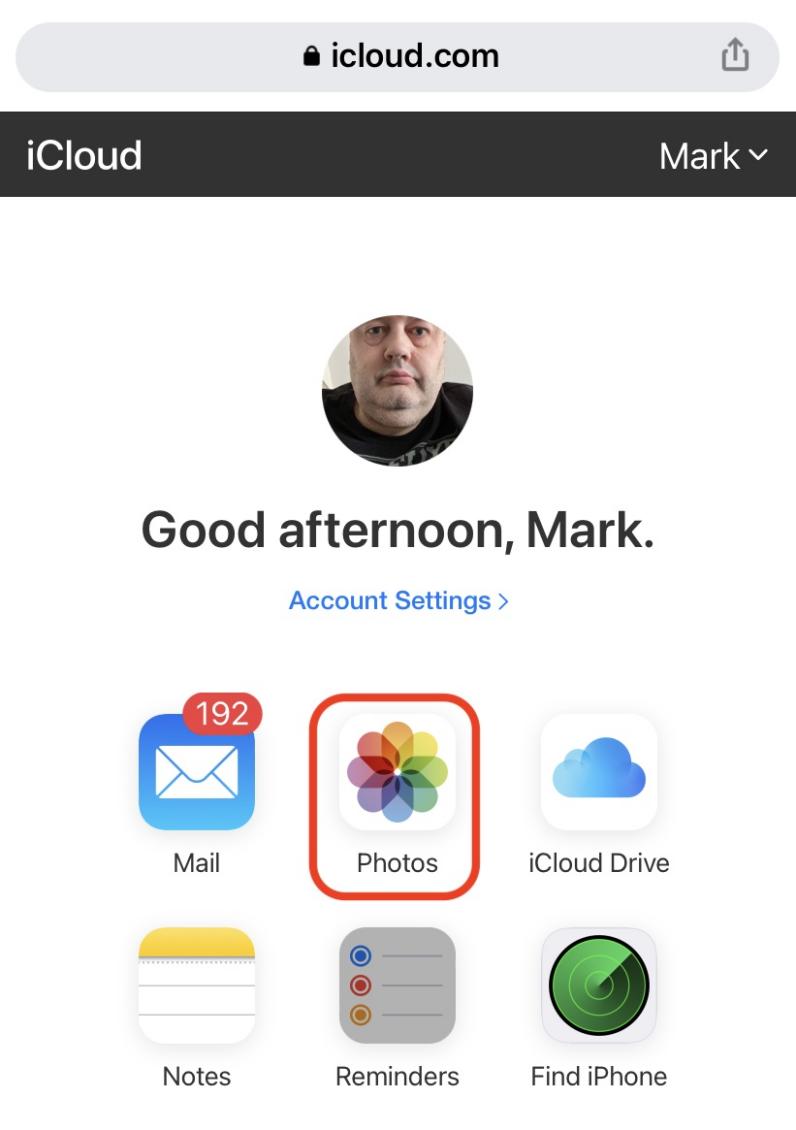
다음 단계를 따르면 사용 중인 기기에 관계없이 iCloud.com을 통해 iCloud 사진에 쉽게 접근할 수 있습니다. 이 방법은 Apple 장치를 사용하지 않거나 친구나 공용 컴퓨터에서 사진에 액세스해야 하는 경우 특히 유용합니다. 이 종합 가이드에서 iCloud 사진에 액세스하는 방법에 대한 더 많은 방법을 계속 지켜봐 주시기 바랍니다.
새 기기나 새로 재설정한 Apple 기기에서 iCloud 사진에 액세스하려면 iCloud 백업을 복원하는 것이 좋습니다. 이 방법을 사용하면 이전 iCloud 백업에서 모든 사진과 데이터를 복구할 수 있습니다. iCloud 백업을 복원하여 iCloud 사진에 액세스하는 방법은 다음과 같습니다.

이 방법을 사용하면 전체 장치를 백업이 생성되었을 때의 상태로 복원된다는 점을 명심하세요. 이는 새 기기나 재설정된 기기에서 iCloud 사진에 접근할 수 있는 좋은 방법이지만 기기에 있는 기존 데이터를 백업 데이터로 대체합니다.
다음 단계를 따르면 iCloud 백업을 Apple 기기에 복원하여 iCloud 사진에 쉽게 액세스할 수 있습니다. 이 방법을 사용하면 백업할 때와 마찬가지로 모든 사진과 데이터를 장치에서 쉽게 사용할 수 있습니다. 이 종합 가이드에서 iCloud 사진에 액세스하는 방법에 대한 더 많은 방법을 계속 지켜봐 주시기 바랍니다.
쉽고 효율적으로 iCloud 사진에 액세스하려면, FoneDog IOS 데이터 복구 뛰어난 iPhone 15 지원 도구로 돋보입니다. 이 강력한 소프트웨어는 iCloud 사진에 빠르고 선택적으로 접근할 수 있는 "iCloud 백업에서 복구" 모드를 포함하여 데이터 복구를 위한 다양한 모드를 제공합니다.
iOS 데이터 복구
사진, 비디오, 연락처, 메시지, 통화 기록, WhatsApp 데이터 등을 복구하십시오.
iPhone, iTunes 및 iCloud에서 데이터를 복구하십시오.
최신 iPhone 및 iOS와 호환됩니다.
무료 다운로드
무료 다운로드

자세한 안내는 다음과 같습니다. iCloud 사진에 액세스하는 방법 이 도구 사용 :
컴퓨터에 FoneDog iOS 데이터 복구를 다운로드하고 설치하여 시작하십시오. 설치가 완료되면 프로그램을 실행하세요.
기본 인터페이스에서 "iCloud 백업에서 복구" 방법. iCloud 계정에 로그인하라는 메시지가 표시됩니다.

접근하려는 사진이 포함된 iCloud 계정과 연결된 Apple ID와 비밀번호를 입력하세요. FoneDog iOS 데이터 복구는 귀하의 개인 정보를 중요하게 여기며 귀하의 로그인 자격 증명은 인증 목적으로만 사용됩니다.
로그인하면 FoneDog iOS 데이터 복구에 iCloud 백업 목록이 표시됩니다. 액세스하려는 사진이 포함된 백업을 선택하고 "다운로드".
선택한 백업이 다운로드되면 복구하려는 특정 데이터 유형을 선택할 수 있습니다. 이 경우에는 반드시 체크 표시를 해주세요. "사진" 또는 "카메라 롤" iCloud 사진을 복구하려면
클릭 "다음 것" 버튼을 클릭하면 프로그램이 선택한 iCloud 백업에서 사진을 포함하여 선택한 데이터 유형을 검색하기 시작합니다. 이 프로세스는 백업 크기에 따라 몇 분 정도 걸릴 수 있습니다.

스캔이 완료되면 iCloud 백업에 있는 모든 사진을 미리 볼 수 있습니다. FoneDog iOS 데이터 복구를 사용하면 복구하려는 사진을 선택적으로 선택할 수 있습니다. 검색하려는 사진을 클릭한 다음 "다시 덮다" 컴퓨터에 저장합니다.

복구된 사진은 컴퓨터의 지정한 폴더에 저장됩니다. 이제 컴퓨터에서 iCloud 사진에 접근하여 즐길 수 있고, 공유하거나 필요한 경우 iOS 장비로 전송할 수 있습니다.
FoneDog iOS 데이터 복구의 "iCloud 백업에서 복구" 모드는 편리하고 안전한 방법을 제공합니다. iCloud 사진을 컴퓨터에 다운로드. 실수로 사진을 삭제했거나 다른 이유로 사진을 검색해야 하는 경우, 이 도구를 사용하면 프로세스가 단순화되고 데이터를 완벽하게 제어할 수 있습니다.
사진 외에도 FoneDog iOS 데이터 복구는 연락처, 메시지, 비디오 등과 같은 다른 유형의 데이터를 복구하는 데 도움이 되므로 iOS 데이터 복구를 위한 포괄적인 솔루션이 됩니다. 사용자 친화적인 인터페이스와 강력한 기능을 갖춘 이 앱은 iCloud 사진 및 기타 중요한 정보에 접근하고 복구하기 위한 탁월한 선택입니다.
사람들은 또한 읽습니다문제 해결 가이드: iCloud 사진 수정 업데이트 중단iCloud 사진 보관함에서 사진이 누락되었습니까? 여기 진짜 수정이 있습니다! [2023년 업데이트]
소중한 추억을 소중히 여기거나, 친구 및 가족과 사진을 공유하거나, 손실된 데이터를 복구하려는 경우, iCloud 사진에 액세스하는 것은 모든 Apple 기기 사용자에게 필수적인 기술입니다. 이 종합 가이드에서는 iCloud 사진에 손쉽게 액세스하는 데 도움이 되는 몇 가지 방법을 살펴보았습니다.
이러한 방법을 따르면 귀하의 필요와 상황에 가장 적합한 접근 방식을 선택할 수 있습니다. iCloud.com의 단순함을 선호하든, 새 기기를 설정해야 하든, 고급 데이터 복구 기능이 필요하든 관계없이 이제 자신 있게 iCloud 사진에 접근할 수 있는 지식을 갖추게 되었습니다.
사진은 소중한 추억이므로 안전하게 보관하고 쉽게 접근할 수 있도록 하는 것이 중요합니다. 가장 중요한 순간을 놓치지 않도록 iOS 기기를 iCloud에 정기적으로 백업하세요.
기술이 계속 발전함에 따라 iCloud 사진과 같은 디지털 자산을 관리하는 데 있어 정보를 얻고 능숙하게 관리하는 것이 점점 더 중요해지고 있습니다. 이러한 방법을 받아들이면 추억을 쉽게 재현하고, 공유하고, 보호할 수 있는 힘을 갖게 될 것입니다. 즐거운 사진 탐색을 즐겨보세요!
코멘트 남김
Comment
Hot Articles
/
흥미있는둔한
/
단순한어려운
감사합니다! 선택은 다음과 같습니다.
우수한
평가: 4.8 / 5 ( 98 등급)